Guida di Magazzino Web v1.7
ARCHIVIO CLIENTI
Selezionando la voce CLIENTI dal menù ARCHIVIO è possibile aprire la finestra di gestione dell'anagrafica dei clienti.
La finestra è composta da una lista posizionata nel lato sinistro dove i clienti vengono visualizzati in ordine alfabetico ed un box di visualizzazione/modifica dei dati anagrafici posizionato nel lato destro.
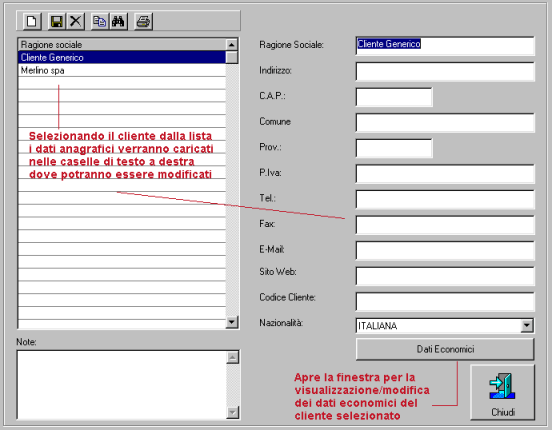
Tramite tale finestra è possibile aggiungere, modificare, cancellare i dati anagrafici ed economici dei clienti.

Aggiunta di un nuovo cliente
Per aggiungere un nuovo cliente si dovrà cliccare sull'icona  .
.
E' consentito l'inserimento del nuovo cliente a patto che venga inserita almeno la ragione sociale. Tutti gli altri campi sono facoltativi.
Se viene immesso il codice fiscale o la partita IVA, prima del salvataggio verrà effettuata la verifica del codice e in caso contrario il salvataggio verrà impedito e visualizzato il relativo messaggio d'errore.
Dopo aver salvato i dati anagrafici premendo sul pulsante  verrà visualizzato il pulsante per l'inserimento dei dati contabili.
verrà visualizzato il pulsante per l'inserimento dei dati contabili.
![]()
N.B.
Il codice IVA impostato per i singoli clienti viene utilizzato durante l'inserimento dei movimenti di vendita in modo da applicare l'IVA in base al cliente selezionato.
E' possibile non impostare il codice IVA e in tal caso durante la vendita verrà utilizzato il codice IVA associato nella scheda del prodotto.
Il numero di listino imposta, durante l'inserimento dei movimenti, la selezione del listino in base al cliente selezionato. Tuttavia in questo caso l'operatore può variare il prezzo di vendita o applicare il prezzo di un listino differente.
Modifica di un cliente
Per modificare i dati anagrafici del cliente basta selezionare il cliente dalla lista e modificare i valori nelle caselle di testo. Le modifiche verranno automaticamente salvate.
Cancellazione di un cliente
Per cancellare un cliente è necessario selezionarlo dalla lista e premere il pulsante  . Se il cliente è associato ad un movimento la cancellazione non verrà consentita e verrà visualizzato il relativo messaggio di errore:
. Se il cliente è associato ad un movimento la cancellazione non verrà consentita e verrà visualizzato il relativo messaggio di errore:

 Download
Download